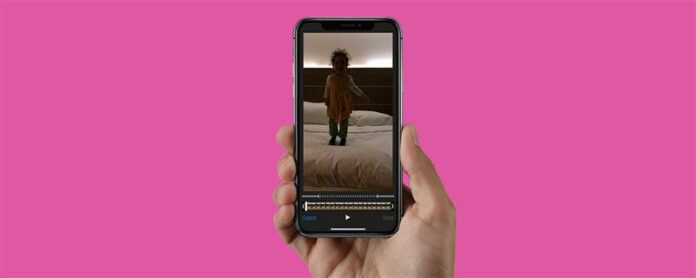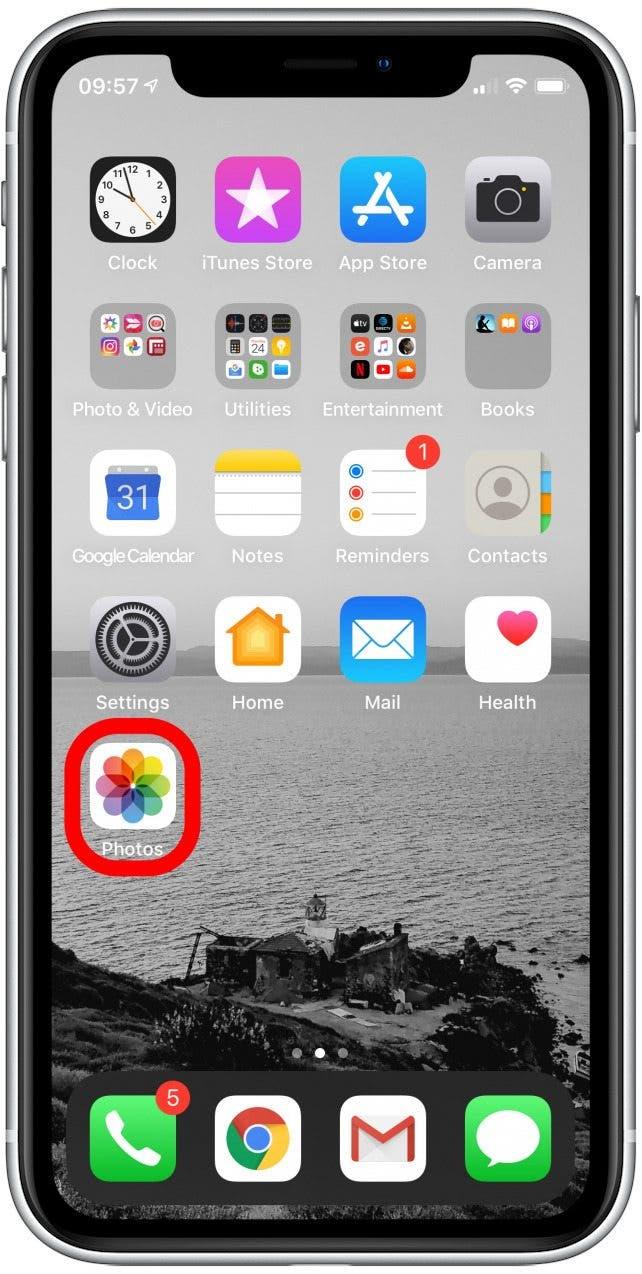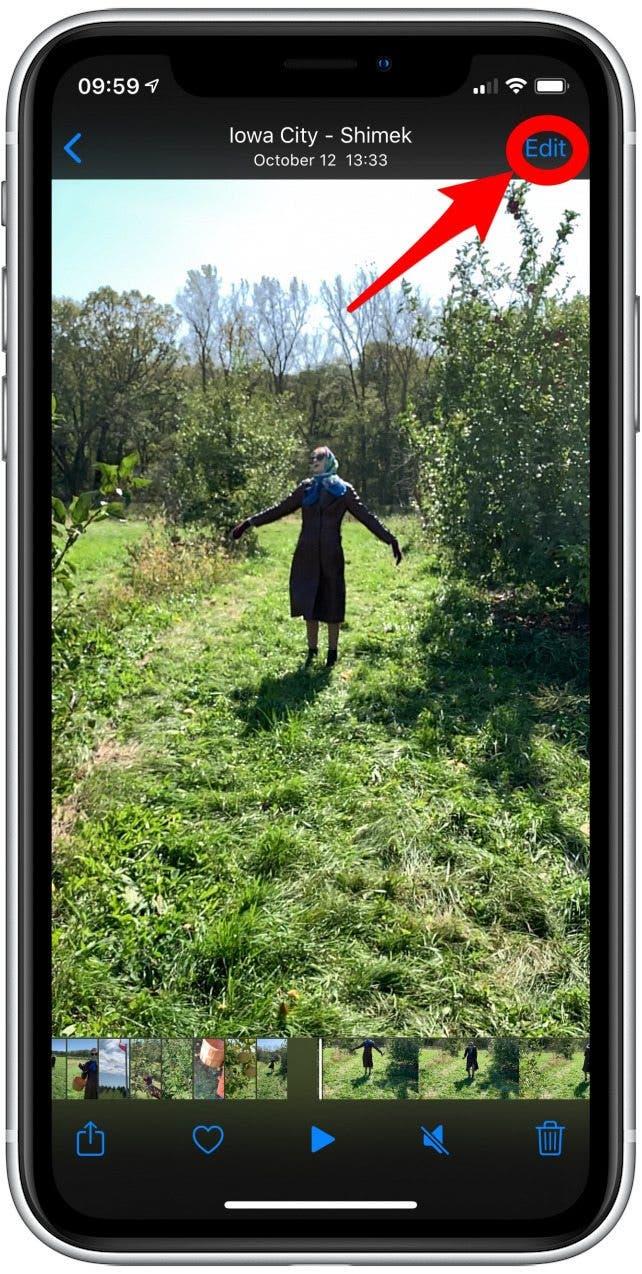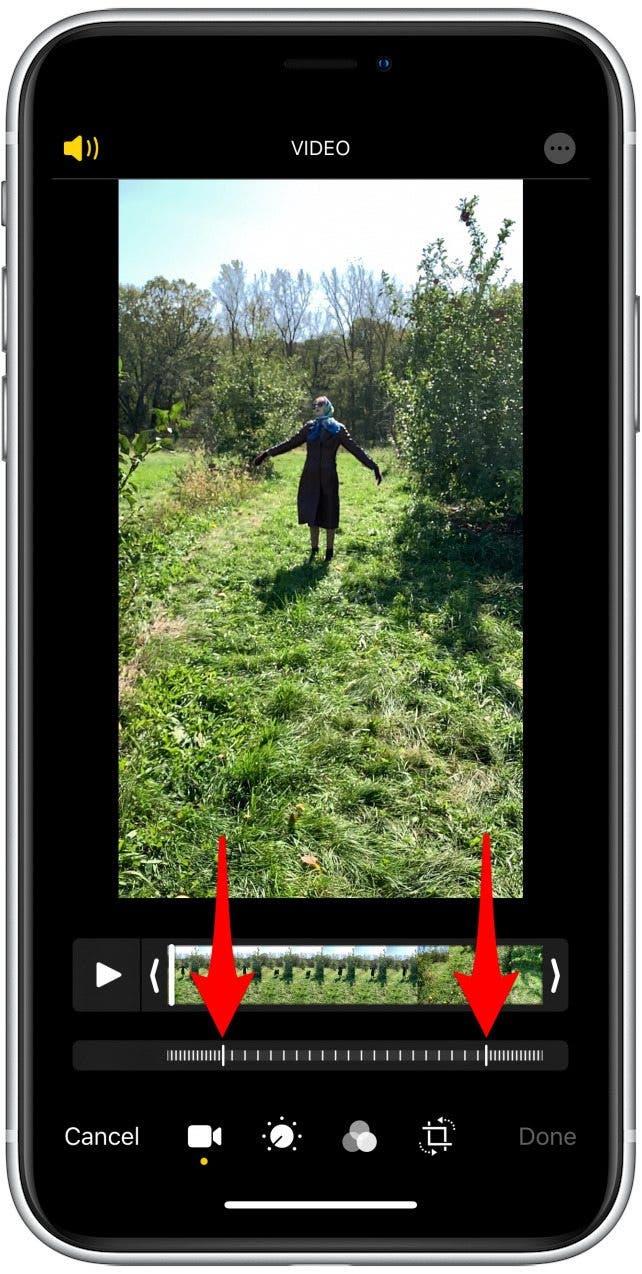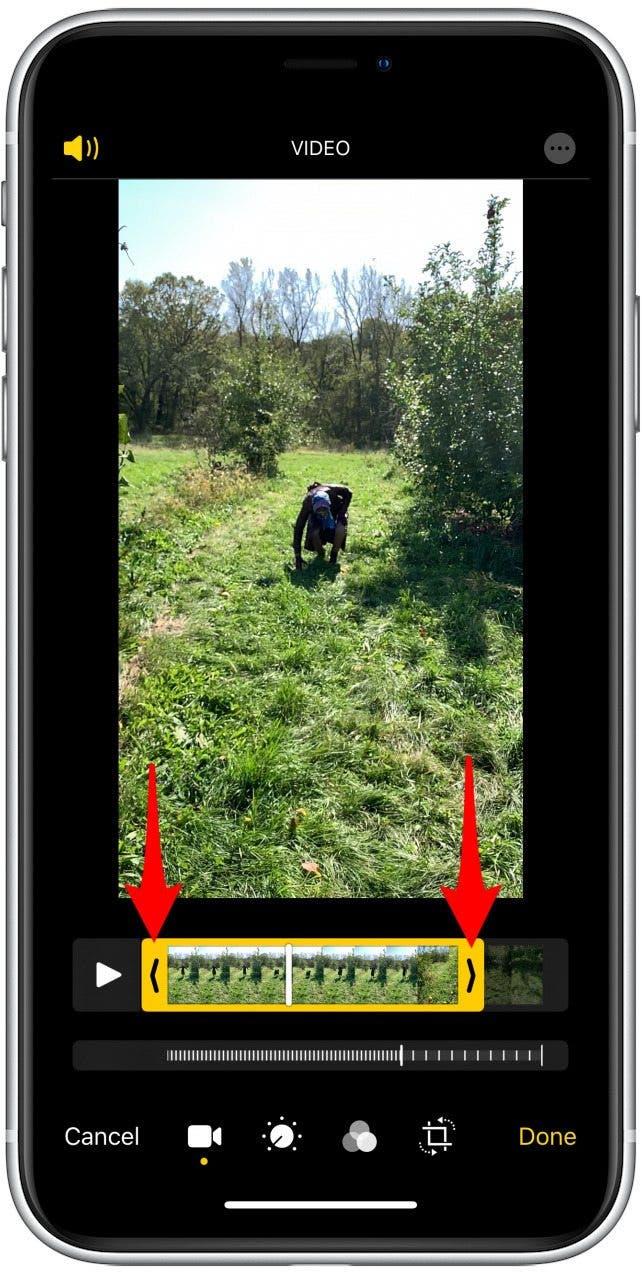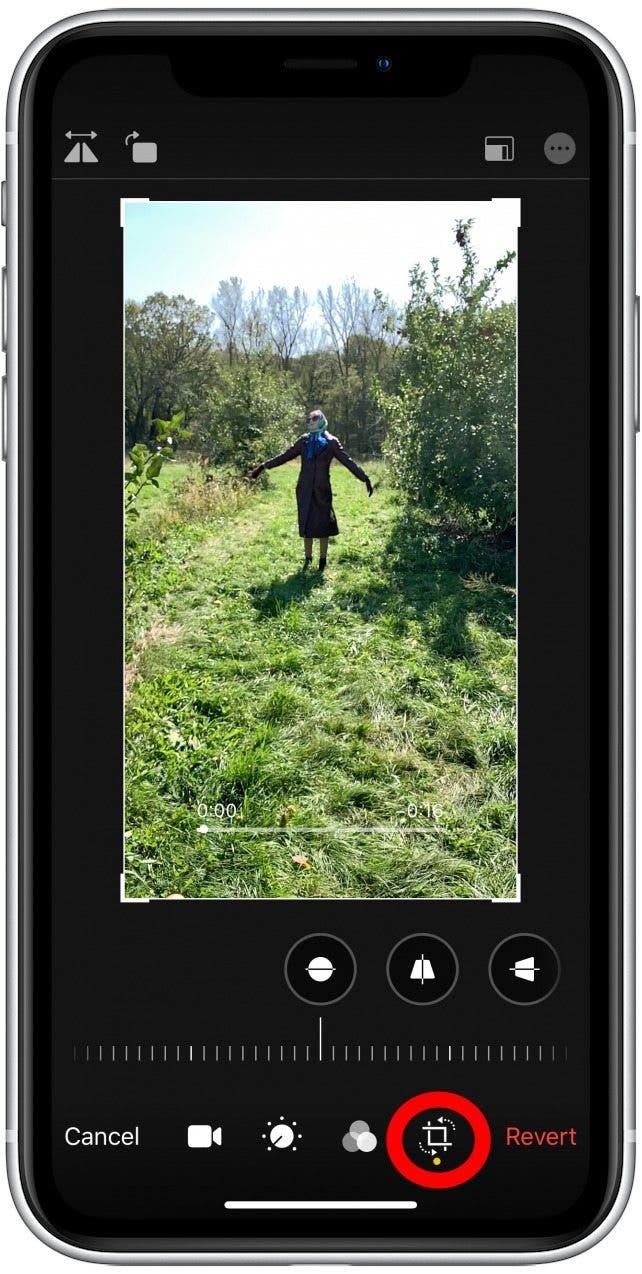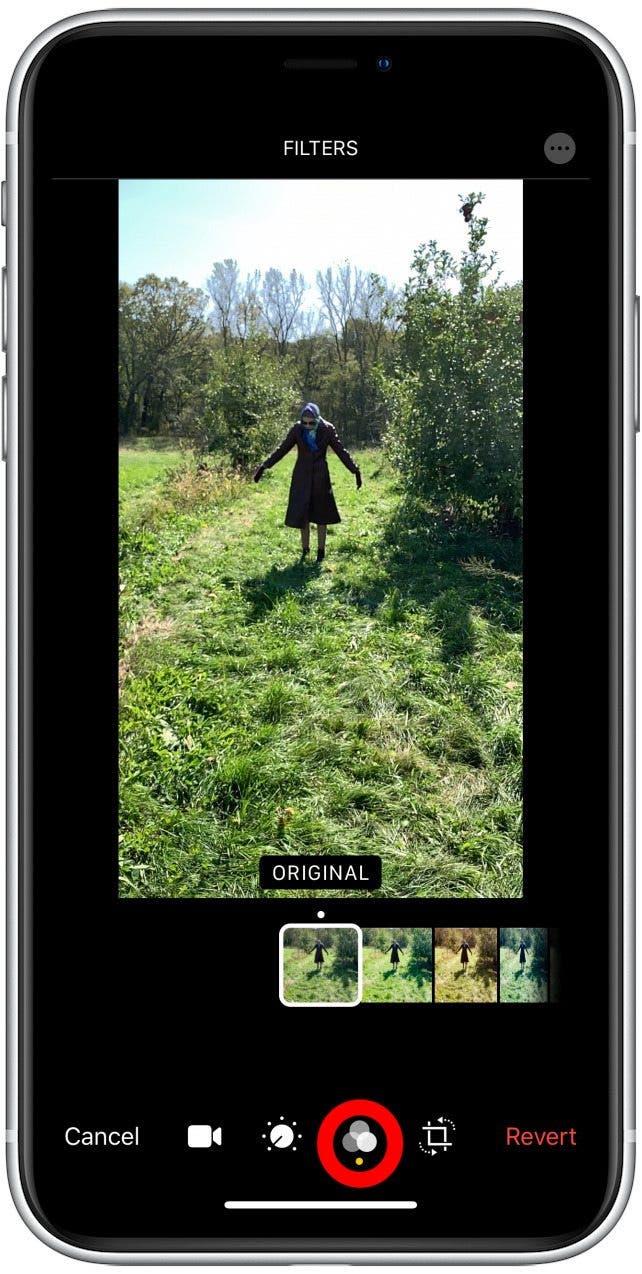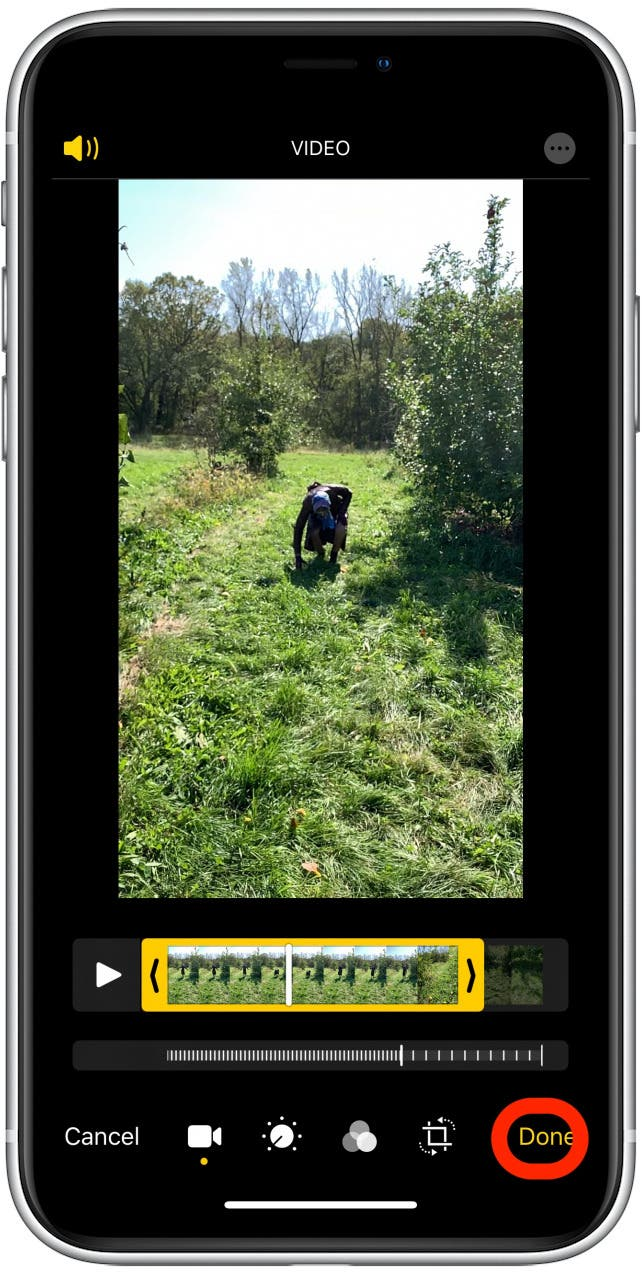Úprava pomalého videa je neuvěřitelně jednoduché s vaším iPhone Slow-Mo Video Editor. Po provedení videa jej můžete upravit v aplikaci fotografií; Zvolte, zda chcete spustit pomalý pohyb, když videoklip začíná a končí, jaké filtry používají, jakou rotaci nebo oříznutí, které chcete, a dokonce i nastavení expozice a sytosti. Začněme se učit, jak upravit pomalé videa na iPhone.
Související: 6 Snadné způsoby přenosu fotografií z iPhone do PC nebo Mac
Chcete-li se dozvědět více o úpravách videa a vaše funkce fotoaparátu iPhone, zvažte přihlášení k našemu bezplatné Tip den . Nyní, tady je, jak upravit video v pomalém pohybu na vašem iPhone:
- Otevřete aplikaci Fotografie .

- Vyberte pomalé video, které chcete upravit.
- Klepněte na Edit .
Z nich
- Uvidíte posloupnost statických snímků s barem bílých čar níže.
- Chcete-li se nastavit, když se SLO-MO spustí a končí, přetáhněte velké svislé čáry pro rozbalení nebo smluvu SLO-MO sekce (označené více široce rozmístěnými čarami).

- Pro nastavení, kde video začíná a končí, klepněte na jeden konec časové osy a posuňte jej doleva nebo doprava. Žlutý obrys zvýrazní část videa, které budete udržovat.

- Chcete-li otočit nebo oříznout video, klepněte na ikonu rotate-plodin , což vypadá jako krabička s překrývajícími se rohem a dvěma zakřivenými šipkami. Tím se dostanete na obrazovku, která nabízí stejné možnosti otáčení a oříznutí, které jste používali při úpravách fotografií.

- Chcete-li použít filtr, klepněte na ikonu filtry , což vypadá jako tři překrývající se kruhy.

- Pro ruční nastavení nastavení barev, jako je expozice, jas, kontrast, stíny, sytost, atd. Klepněte na ikonu volání .

- Po dokončení klepněte na Hotovo .

Nyní můžete editovat tam, kde vaše pomalá videa začnou a končí, stejně jako, jak přidat filtry, otočte je nebo je plodin. Pokud někdy ukládáte změny a rozhodnete se, že se vám nelíbí, můžete vždy Vrátit upravené video zpět na originál . V případě potřeby můžete také oříznout video na vašem iPhone a iPad . Šťastný úpravy!